
[5 Medios] Samsung Galaxy A12 FRP/Bypass de cuenta de Google con/sin PC

El Samsung Galaxy A12 es un compañero fiable para muchos. Con la protección de restablecimiento de fábrica (FRP) en su dispositivo, se mantendrá alejado del acceso no autorizado al ingresar sus credenciales de Google después de un restablecimiento de fábrica. Sin embargo, hay escenarios en los que puede sentir la necesidad de omitir Samsung A12 FRP, en particular cuando olvida su cuenta de Google o cuando obtiene un dispositivo usado que está bloqueado por FRP.
Bien, esta guía informativa cubre la viabilidad de la derivación de bloqueo de FRP Galaxy A12 antes de obtener 5 consejos de productividad para hacer el trabajo en cuestión de minutos. Ahora, vayamos al grano.
La buena noticia es que, efectivamente, es posible. Si bien existen múltiples métodos disponibles, no todos son igualmente efectivos. Sin embargo, no te preocupes, ya que te guiaremos a través de los dos mejores métodos para esta tarea. Estos métodos son útiles cuando te encuentras bloqueado en tu Galaxy A12 debido al bloqueo de Google, especialmente después de un reinicio.
Para ser precisos, el enfoque más deseable implica el uso de una herramienta de desbloqueo de Samsung A12 FRP como Android Unlock. Esta herramienta puede eliminar rápidamente y sin esfuerzo el bloqueo FRP de Samsung con solo unos pocos clics y un par de minutos. A continuación, hablaremos en detalle de este método tan esperado.
¿Existe una solución sencilla pero eficaz para eludir el bloqueo de FRP en un Samsung Galaxy A12 utilizando sólo movimientos y clics del ratón? Absolutamente. Android Desbloqueo es una opción confiable para este esfuerzo. Como una herramienta altamente confiable para omitir y flashear la cuenta de Google, este producto puede eliminar de manera rápida y segura el bloqueo de FRP en dispositivos Samsung sin un PIN o una cuenta de Google. Además, también sobresale en el desbloqueo de otros tipos de cerraduras Android.
¿Cómo puede ayudarte Android Unlock?
La mejor herramienta de desbloqueo de Samsung A12 descarga gratuita.
Después de obtener la utilidad en su computadora, siga los sencillos pasos a continuación para ver cómo omitir Galaxy A12 FRP sin problemas técnicos:
01Inicie el software después de la descarga e instalación gratuitas.
Comience el programa y acceda a su Desbloqueo de pantalla > Desbloqueo Android pantalla/FRP. Posteriormente, conecte su teléfono Samsung a una red Wi-Fi y opte por Eliminar bloqueo de FRP de Google.

02Seleccione Android sistema operativo y configure el Samsung Galaxy A12.
Identifique el tipo de sistema operativo Android dentro de la interfaz, toque Inicio y establezca una conexión entre el Galaxy A12 y su computadora mediante un cable USB. Ahora, confirme los detalles sobre su dispositivo bloqueado si se le solicita.

03Omita la cuenta de FRP / Google en Samsung de forma segura.
Vaya a Ver > Instalar e iniciar drfonetoolkit.com en el navegador del teléfono. Seleccione el sistema operativo Android correspondiente a su dispositivo bloqueado. A continuación, proceda a ABRIR AJUSTES > > PIN Establecer como No necesario. Cree un código PIN, haga clic en Continuar y seleccione OMITIR.
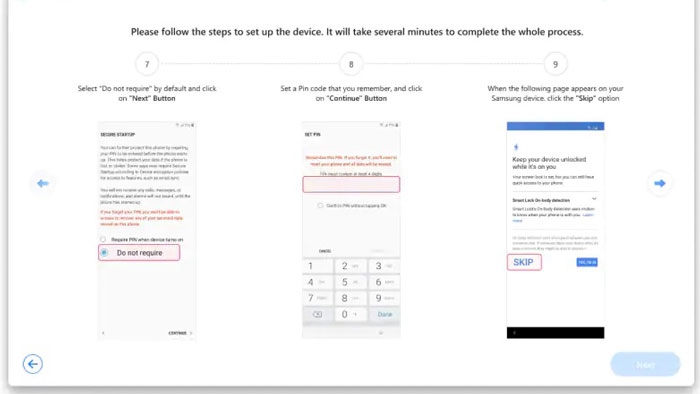
04Finalmente, siga las instrucciones para ingresar el código PIN y toque OMITIR nuevamente. Esto eliminará con éxito el bloqueo FRP en su Galaxy A12.

Lecturas adicionales:
[Guía Ultra] ¿Cómo desbloquear la contraseña olvidada del teléfono Samsung sin perder datos?
3 formas sencillas de eliminar la pantalla de deslizamiento para desbloquear el teléfono Samsung
Odin es una herramienta versátil para los usuarios de teléfonos Samsung. Permite tareas como el enraizamiento, las actualizaciones de firmware, la instalación del kernel y la adición de funciones personalizadas. También es útil para eludir los bloqueos de FRP en los dispositivos Samsung, aunque esto implica pasos técnicos como la instalación de archivos FRP de Samsung y Windows controladores USB.
Aquí está la guía concisa para Samsung Galaxy A12 FRP bypass con Odin:
Paso 1. Comience descargando e instalando Odin en su Windows PC.
Paso 2. A continuación, ingrese al modo de recuperación en su dispositivo Samsung. Para hacer esto, mantenga presionados los botones para bajar el volumen y encender simultáneamente. Suelte el botón de encendido , pero mantenga presionado el volumen hacia abajo hasta que aparezca la pantalla Modo de recuperación.

Paso 3. Ahora, establezca una conexión entre su Samsung A12 y su PC mediante un cable USB. Inicia Odin en tu PC.
Paso 4. Encontrará una lista de archivos .zip necesarios esenciales para omitir Galaxy A12 FRP.
Paso 5. Seleccione las pestañas AP, CP y CSC y, a continuación, navegue hasta los archivos descargados en su PC para importarlos. Estos archivos forman parte de los archivos FRP de Samsung que obtuvo anteriormente.
Paso 6. Una vez que hayas importado con éxito los archivos, haz clic en el botón Inicio para iniciar la derivación de Samsung A12 FRP.
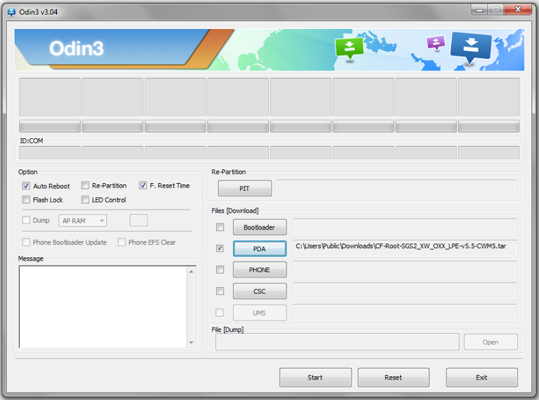
Paso 7. El proceso tardará unos minutos y, al finalizar, verá un mensaje PASS . Esto significa la derivación exitosa del Samsung A12 FRP.
Omitir el bloqueo de FRP mediante un archivo APK es un enfoque de uso común, pero vale la pena señalar que descargar e instalar archivos APK de fuentes distintas a Google Play puede generar problemas de seguridad. Además, los pasos involucrados en el proceso de derivación pueden ser complejos y pueden no ser fáciles de usar para aquellos que no son expertos en tecnología.
Echemos un vistazo al manual para Samsung A12 FRP bypass sin PC usando FRP Bypass APK:
Paso 1. Comience conectando su Samsung A12 a una red Wi-Fi. A continuación, toque la flecha situada junto a la red y seleccione Administrar configuración de red.
Paso 2. En el menú Administrar configuración de red , toque IP estática, seguido de Dirección IP. A continuación, ingrese cualquier valor en el campo de dirección IP y mantenga presionado hasta que aparezca la opción Búsqueda web .
Paso 3. Realice una búsqueda en la web de FRP Bypass APK y proceda a descargarlo e instalarlo. Luego, inicie el APK instalado y navegue hasta Configuración > Intentar.
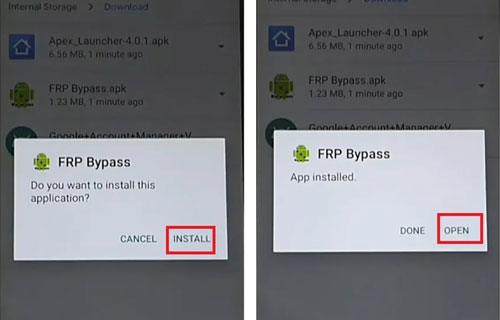
Paso 4. En Huellas dactilares, rostro y contraseña, elija Bloqueo de pantalla y establezca un nuevo patrón para su dispositivo. Regrese a la pantalla principal y use el patrón de pantalla de bloqueo recién creado y, finalmente, toque Omitir para omitir con éxito el bloqueo de FRP.
Te puede interesar:
LG FRP Bypass 2023 - Cómo omitir la verificación de Google en LG
Las 11 mejores herramientas de derivación de FRP para Android: desbloquee su dispositivo fácilmente
También puede superar la verificación de la cuenta de Google de Samsung utilizando una aplicación dedicada, a saber, Google TalkBack. Es esencial seguir atentamente este proceso técnico. Si bien este medio puede parecer algo complejo, es una forma efectiva de eludir la verificación de la cuenta de Google en Samsung que se ejecuta Android 5.0 a Android 7.0.
Repase los pasos rápidos para la derivación de FRP del Samsung Galaxy A12 sin PC usando TalkBack:
Paso 1. Conéctese a Wi-Fi y vuelva a la página de bienvenida. Activa TalkBack pulsando simultáneamente los botones Subir volumen + Lateral .
Paso 2. Dibuja una L invertida, toca Permitir y, a continuación, Usar comando de voz.

Paso 3. Desactiva TalkBack (botones para subir el volumen + laterales ) y pídele al asistente de voz que abra YouTube. Desde su historial y privacidad, accede a Chrome a través de los Términos de servicio de YouTube.
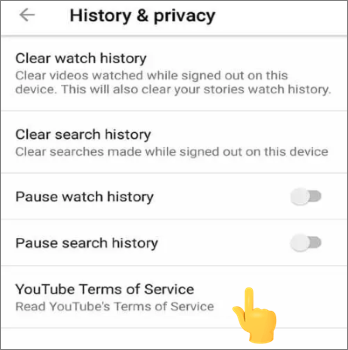
Paso 4. Visite fixfirmware.com/apk, seleccione iOS Launcher New e instálelo. Posteriormente, inicie sesión en su cuenta de Samsung en Galaxy Store para abrir la aplicación.
Paso 5. Use otro teléfono Samsung para hacer una copia de seguridad de las aplicaciones y restaurar las aplicaciones en A12 desde la copia de seguridad.
Paso 6. Conceda permisos a la aplicación Barra de notificaciones . En Configuración, habilite Package Disable Pro. A continuación, deshabilite Wi-Fi y vuelva a habilitar Package Disabler Pro nuevamente.
Paso 7. Vuelva a habilitar Wi-Fi y deshabilite Android Configuración y Configuración de Samsung. Por último, continúe con la configuración sin ingresar las credenciales de la cuenta de Google.
Conocido como Gboard, Google Keyboard tiene una capacidad única que puede ayudar a eludir Samsung FRP en ciertas situaciones. Implica el uso de las funciones del teclado para acceder a la configuración y habilitar las "Opciones de desarrollador" durante el procedimiento de configuración del dispositivo después de un restablecimiento de fábrica. Sin embargo, los pasos son intrincados y requieren mucho tiempo. Pruébalos solo si tienes una amplia experiencia técnica.
¿Cómo se realiza una omisión de la cuenta de Google de Samsung A12 sin una PC o una tarjeta SIM con un teclado de Google?
Paso 1. Acceder a la configuración del teclado de Google
Después de que su móvil Samsung se reinicie después de un restablecimiento de fábrica, seleccione su idioma preferido y conecte el teléfono a una red Wi-Fi. Cuando se te pidan las credenciales de tu cuenta de Google, toca el campo de texto. Una vez que aparezca el teclado virtual en la pantalla, mantenga presionada la tecla @ para acceder al menú Configuración . Ahora, elija Configuración del teclado.
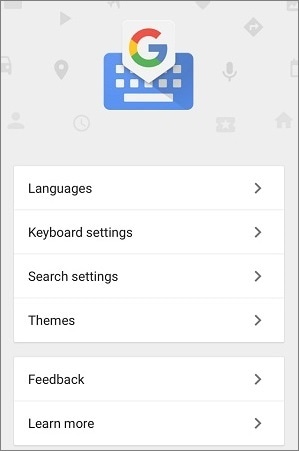
Paso 2. Ir a la página de Ayuda y comentarios
A continuación, toque el icono de tres puntos en la esquina superior derecha y seleccione Ayuda y comentarios en el menú desplegable. Dentro de esa página, opta por Usar el teclado de Google.
Paso 3. Acceder a la configuración de Samsung
Mantén pulsada la pantalla para resaltar cualquier texto de esa página y, a continuación, selecciona Búsqueda web en la esquina superior derecha. Aparecerá una barra de búsqueda; ingrese Configuración para acceder al menú Configuración .
Paso 4. Habilitar el modo de desarrollador
Desplácese hacia abajo en el menú Configuración y elija Acerca del teléfono. Toque Información del software y busque la opción Número de compilación . Alternativamente, puede usar el cuadro de búsqueda para buscar y tocar el número de compilación siete veces para activar el modo de desarrollador.
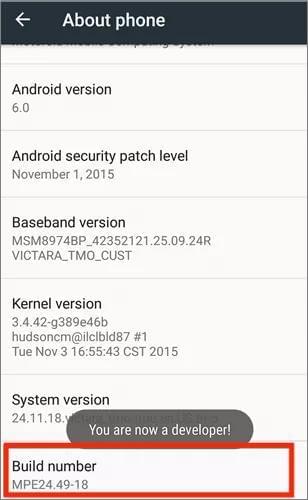
Paso 5. Activar el desbloqueo OEM
Regrese al menú anterior y toque las opciones de desarrollador, que acaba de habilitar. En este menú, habilite el desbloqueo OEM y luego presione Atrás dos veces.
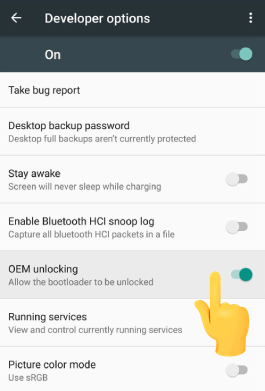
Paso 6. Omitir derivación de Samsung A12 FRP
Finalmente, reinicie el dispositivo y vuelva a conectarse a Wi-Fi. No se le solicitarán los detalles de la cuenta de Google; en su lugar, se te pedirá que agregues una nueva cuenta de Google. Simplemente haga eso y debería obtener acceso a su teléfono inteligente.
Aprende más:
Omita fácilmente la cuenta de Google de FRP a través de 4 herramientas diferentes (nuevo)
En general, eludir el bloqueo FRP del Samsung Galaxy A12 puede parecer desalentador, pero con las herramientas adecuadas, podría ser una tarea manejable. Aquí, para que este viaje sea aún más fácil, realice una evaluación imparcial de estos métodos.
Intentar eludir FRP con Odin puede anular la garantía de su dispositivo si algo sale mal durante la práctica. Y si no se ejecuta correctamente, puede resultar en un teléfono bloqueado. TalkBack puede experimentar problemas de compatibilidad; Por ejemplo, es posible que no funcione de manera óptima con versiones de Android más nuevas como Android 8 y posteriores. Si bien Googe Keyboard y FRP Bypass APK son funcionales, vienen con ciertos desafíos operativos y no hay garantía de su tasa de éxito.
Sin embargo, Android Unlock puede omitir Samsung A12 FRP sin ningún requisito previo, lo que lo hace accesible incluso para principiantes sin conocimientos técnicos. Por lo tanto, pruébelo después de la fácil descarga e instalación.
Artículos relacionados:
Las 8 mejores herramientas de derivación de FRP de Samsung: desbloqueo rápido de FRP en Samsung
Las 3 mejores formas de omitir la cuenta de Google en Huawei sin PC
¿Cómo desbloquear la tableta Samsung sin perder datos? [6 formas probadas]
Las 11 mejores herramientas de omisión de iCloud: elimine el bloqueo de activación de iCloud
¿Cómo eludir los bloqueos de DNS de iCloud fácilmente? [2 métodos ofrecidos]
Super Android Unlock Apps: Desbloquea Android dispositivos fácilmente [Nuevo]